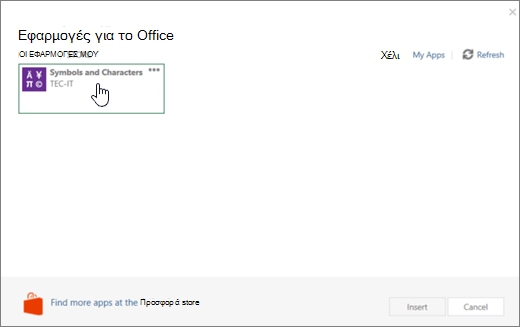Σημείωση: Αυτό το άρθρο έχει εκπληρώσει το σκοπό του και πρόκειται να αποσυρθεί σύντομα. Για την αποφυγή των σφαλμάτων "Η σελίδα δεν βρέθηκε", θα καταργήσουμε τις γνωστές συνδέσεις. Εάν έχετε δημιουργήσει συνδέσεις σε αυτή τη σελίδα, καταργήστε τις και μαζί θα διατηρήσουμε τη σωστή λειτουργία του web.
Οι εφαρμογές για το Office μπορούν να σας βοηθήσουν να εξατομικεύσετε τα έγγραφά σας ή να επιταχύνετε την πρόσβασή σας σε πληροφορίες στο web. Για παράδειγμα, με ένα πρόσθετο, θα μπορούσατε να αναζητήσετε στοιχεία στη Βικιπαίδεια ή να προσθέσετε έναν ηλεκτρονικό χάρτη στο έγγραφό σας χωρίς να χρειάζεται να εγκαταλείψετε το Word.
Σημαντικό: Νέο όνομα για τις εφαρμογές για το Office - Πρόσθετα του Office. Αυτήν τη στιγμή ενημερώνουμε τα προϊόντα, την τεκμηρίωση, τα δείγματα και άλλους πόρους μας, ώστε να αντικατοπτρίζουν την αλλαγή ονόματος πλατφόρμας από "εφαρμογές για το Office και το SharePoint" σε "πρόσθετα του Office και του SharePoint". Πραγματοποιήσαμε αυτήν την αλλαγή για την καλύτερη διάκριση της πλατφόρμας επεκτάσεων από τις εφαρμογές του Office. Ενώ γίνονται αυτές τις αλλαγές, τα παράθυρα διαλόγου και τα μηνύματα που βλέπετε στην εφαρμογή σας ενδέχεται να είναι διαφορετικά από αυτά που βλέπετε σε αυτό το άρθρο.
Σε αυτό το άρθρο
Χρήση προσθέτων του Office στο Word 2016 και νεότερες εκδόσεις
Μπορείτε να χρησιμοποιήσετε το Πρόσθετα του Office Web στο Word 2016 και σε νεότερες εκδόσεις.
Λήψη πρόσθετου του Office
-
Κάντε κλικ στην επιλογή εισαγωγή > χώρου αποθήκευσης.
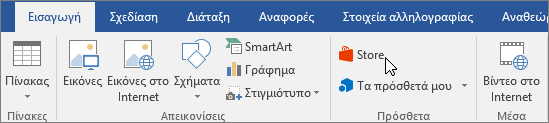
-
Στο πλαίσιο "Πρόσθετα του Office", κάντε κλικ στην επιλογή Store.
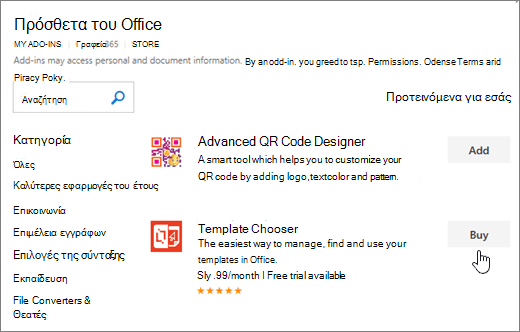
-
Επιλέξτε το πρόσθετο που θέλετε ή αναζητήστε ένα πρόσθετο στο πλαίσιο αναζήτησης. Κάντε κλικ σε ένα πρόσθετο για να διαβάσετε περισσότερα σχετικά με αυτό και, στη συνέχεια, κάντε κλικ στην επιλογή Προσθήκη ή Αγορά.
Εάν σας ζητηθεί να πραγματοποιήσετε είσοδο, πληκτρολογήστε τη διεύθυνση ηλεκτρονικού ταχυδρομείου και τον κωδικό πρόσβασης που χρησιμοποιείτε για είσοδο στα προγράμματα του Office. Διαβάστε τις πληροφορίες προστασίας προσωπικών δεδομένων και, στη συνέχεια, κάντε κλικ στην επιλογή Συνέχεια (για δωρεάν πρόσθετα) ή επιβεβαιώστε τις πληροφορίες χρέωσης για να ολοκληρώσετε την αγορά σας.
Έναρξη χρήσης του πρόσθετου του Office
Για να ξεκινήσετε τη χρήση του προσθέτου με το Word 2016, κάντε διπλό κλικ στη λίστα με τα πρόσθετα.
-
Επιλέξτε Εισαγωγή > Τα πρόσθετά μου.
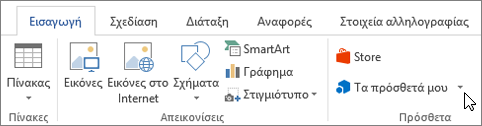
Συμβουλή: Μπορείτε επίσης να επιλέξετε το πρόσθετο από την ενότητα Πρόσθετα που χρησιμοποιήθηκαν πρόσφατα, όταν κάνετε κλικ στο κουμπί Τα πρόσθετά μου.
-
Κάντε διπλό κλικ σε οποιοδήποτε πρόσθετο από την ομάδα τα πρόσθετά μου στο παράθυρο διαλόγου πρόσθετα του Office για να αρχίσετε να το χρησιμοποιείτε. Μπορείτε επίσης να επιλέξετε το πρόσθετο και, στη συνέχεια, να επιλέξετε OK για να ξεκινήσετε να χρησιμοποιείτε το πρόσθετο.
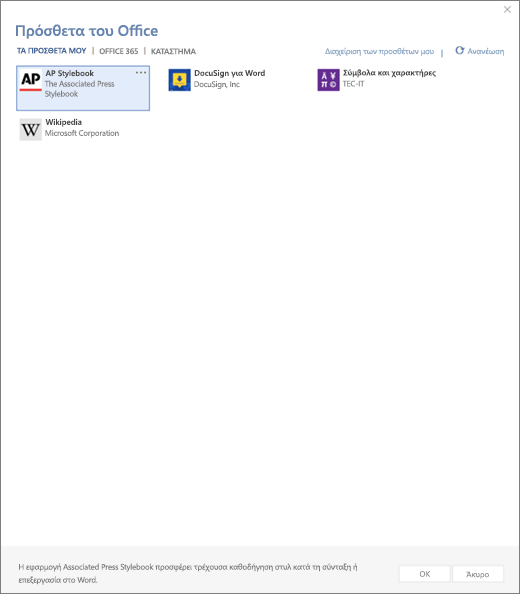
Σημείωση: Αφού αποκτήσετε ένα νέο πρόσθετο, θα πρέπει να εμφανίζεται στη λίστα " τα πρόσθετά μου ". Διαφορετικά, κάντε κλικ στο κουμπί Ανανέωση για να ενημερώσετε τη λίστα.
Χρήση εφαρμογών για το Office στο Word 2013
Τα παράθυρα διαλόγου και τα άλλα μηνύματα που βλέπετε στο Word 2013 εμφανίζουν εφαρμογές του Office για τα πρόσθετα με βάση τις τεχνολογίες web που παρέχει το νέο μοντέλο "Πρόσθετα του Office". Αυτά τα παράθυρα διαλόγου και τα μηνύματα αλλάζουν σε "Πρόσθετα του Office".
Λήψη εφαρμογής για το Word 2013
-
Κάντε κλικ στην επιλογή εισαγωγή > χώρου αποθήκευσης.
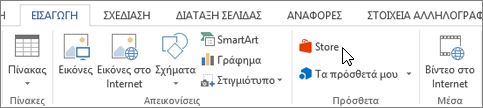
-
Στο πλαίσιο "Εφαρμογές για το Office", κάντε κλικ στην επιλογή Κατάστημα.
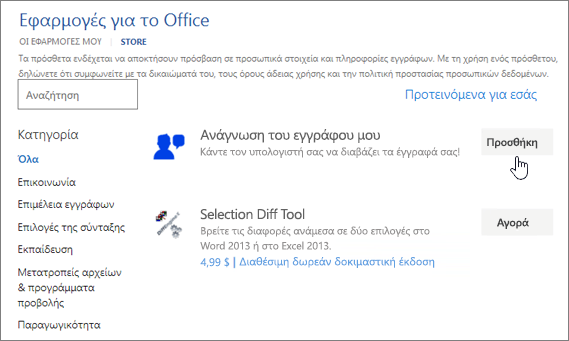
-
Επιλέξτε την εφαρμογή που θέλετε ή αναζητήστε μία στο πλαίσιο αναζήτησης. Κάντε κλικ σε μια εφαρμογή για να διαβάσετε περισσότερα σχετικά με αυτήν και, στη συνέχεια, κάντε κλικ στην επιλογή Προσθήκη ή Αγορά.
Εάν σας ζητηθεί να πραγματοποιήσετε είσοδο, πληκτρολογήστε τη διεύθυνση ηλεκτρονικού ταχυδρομείου και τον κωδικό πρόσβασης που χρησιμοποιείτε για είσοδο στα προγράμματα του Office. Εξετάστε τις πληροφορίες προστασίας προσωπικών δεδομένων και, στη συνέχεια, κάντε κλικ στην επιλογή Συνέχεια (για δωρεάν εφαρμογές) ή επιβεβαιώστε τις πληροφορίες χρέωσης για να ολοκληρώσετε την αγορά σας.
Ξεκινήστε να χρησιμοποιείτε την εφαρμογή σας για το Office στο Word 2013
Για να αρχίσετε να χρησιμοποιείτε την εφαρμογή σας, κάντε διπλό κλικ στη λίστα εφαρμογών.
-
Κάντε κλικ στις επιλογές Εισαγωγή > Οι εφαρμογές μου.
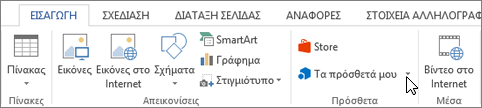
-
Στις εφαρμογές για το Office, κάντε διπλό κλικ σε οποιαδήποτε εφαρμογή για να αρχίσετε να τη χρησιμοποιείτε.
Σημείωση: Αφού αποκτήσετε μια νέα εφαρμογή, θα πρέπει να εμφανίζεται στη λίστα "οι εφαρμογές μου ". Στην αντίθετη περίπτωση, κάντε κλικ στο κουμπί Ανανέωση για να ενημερώσετε τη λίστα.